年賀状の時期しか出番がない、我が家のプリンター。1年に1度だけの働きにとうとう文句を言いたかったのか、今年は「プリンターと通信ができません」という表示をPCに出してきました。
去年はそんなことなかったのに、なぜ?とさんざん原因を調べましたが、結果的にプリンターと無線LAN(Wi-Fi)ルーターの電源を一度切ってみたことで直りました。
前は通信できてたのに
「プリンターと通信できませんでした」のエラーの原因は、いくつもあると思います。
しかし、我が家と同じく、前はちゃんと通信してつながっていたのに、という場合、今回の解決方法を試してみるといいかもしれません。
我が家の“前は”というのは、最初に書いたとおり去年の年賀状をつくる時期までさかのぼります。そのくらいの期間が空いていても効果のある方法でした。
去年の年賀状の時期には、問題なく通信でき、僕がワードで作ったデータを印刷することができました。
でも、今年は何度印刷の指示を送っても、「プリンターと通信できません」というメッセージがPC画面の右下に上がってきました。
プリンターと無線LANの両方を電源OFF
こういうとき、まず試すのは「プリンターの電源を一度OFFにしてみる」ではないでしょうか。
僕もまずはこれをしてみました。でも、ダメだったんです。
仕方なくネットであれこれキャノンのページを調べてみましたが、どれもうまく行かず。設定すべき設定もちゃんとできていました。
途方に暮れていたとき、僕にとって救世主となるこのページを見つけました。
Q:無線LAN接続したプリンターが突然使えなくなった(キャノンのページ)
これによると、プリンターだけでなく、無線LAN(ルーター)の方も電源を切ってみるといいとのこと。
手順は以下のとおり。
1. ルーター(Wi-Fi機器)の電源を切る
2. プリンターの電源を切る
3. ルーター・プリンターの電源を切って2分ほど待つ
4.ルーターの電源を入れ2~3分ほど待つ
5.ルーターの電源投入から2~3分ほど経過したらプリンターの電源を入れる
6. 通信が元に戻ったか、確認をする
無線LANで接続したプリンターが突然使えなくなった場合、通信が切れてしまった事が原因と考えられるそうです。
このとおりにやってみたら、我が家のプリンターは完全復活しました。
プリンターと無線LAN(ルーター)、両方を切るのですよ。
おかげで年賀状も無事完成。本当にほっとした師走の一夜となりました。
同じ症状の方は、いろんな設定を確認したりいじる前に、まずこれを試してみてほしいです!
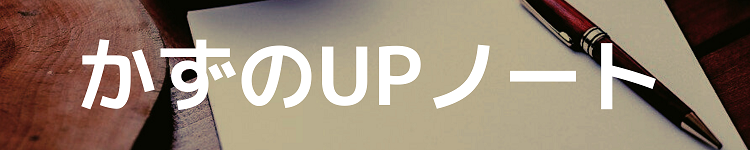



コメント